Bonjour tout le monde,
- Vous avez une instance de YunoHost qui tourne chez vous ?
- Vous possédez un nom de domaine ?
- Celui-ci pointe sur cette instance ?
- Il détient un certificat Let’sEncrypt valide ?
- Vous disposez d’une FreeBox ?
Et bien, pourquoi ne pas avoir ce nom de domaine et ce certificat dans votre FreeBox ???
C’est excessivement simple !
En effet, il suffit de se connecter à sa FrreBox et de cliquer sur « Paramètres de la Freebox » puis sur « Nom de domaine »
A ce stade : « Ajouter un nom de domaine » puis « Je veux ajouter un nom de domaine que j’ai déja configuré »
Ensuite, on tape son nom de domaine puis on choisit « Oui je souhaite importer un certificat TLS »
Là, on se connecte en root à son YunoHost puis on tape
nano /etc/yunohost/certs/machin.truc/crt.pem
(machin.truc étant votre nom de domaine)
Ce qui fait apparaître un gros pavé de « texte » avec
-----BEGIN CERTIFICATE----- xxxxxxxxxxxxxxx1 xxxxxxxxxxxxxxx1 xxxxxxxxxxxxxxx1 xxxxxxxxxxxxxxx1 -----END CERTIFICATE----- -----BEGIN CERTIFICATE----- xxxxxxxxxxxxxxx2 xxxxxxxxxxxxxxx2 xxxxxxxxxxxxxxx2 xxxxxxxxxxxxxxx2 xxxxxxxxxxxxxxx2 -----END CERTIFICATE-----
Copiez la première partie pour la coller dans « Certificat » :
-----BEGIN CERTIFICATE----- xxxxxxxxxxxxxxx1 xxxxxxxxxxxxxxx1 xxxxxxxxxxxxxxx1 xxxxxxxxxxxxxxx1 -----END CERTIFICATE-----
Ce qui donne :
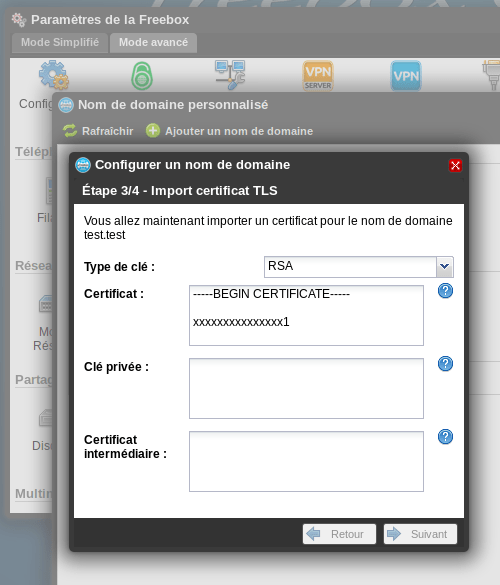
Copiez la seconde partie pour la coller dans « Certificat intermédiaire »
-----BEGIN CERTIFICATE----- xxxxxxxxxxxxxxx2 xxxxxxxxxxxxxxx2 xxxxxxxxxxxxxxx2 xxxxxxxxxxxxxxx2 xxxxxxxxxxxxxxx2 -----END CERTIFICATE-----
Ce qui donne :
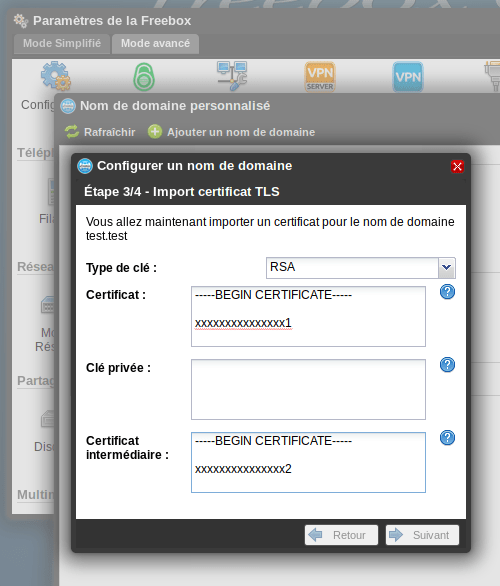
Ensuite, vous pouvez faire de même avec
nano /etc/yunohost/certs/machin.truc/key.pem
Pour ainsi coller son contenu dans « Clée privée » :
-----BEGIN PRIVATE KEY-----
xxxxxxxxxxxxxxx2
xxxxxxxxxxxxxxx2
xxxxxxxxxxxxxxx2
xxxxxxxxxxxxxxx2
xxxxxxxxxxxxxxx2
-----END PRIVATE KEY-----
Nous obtenons donc un joli :
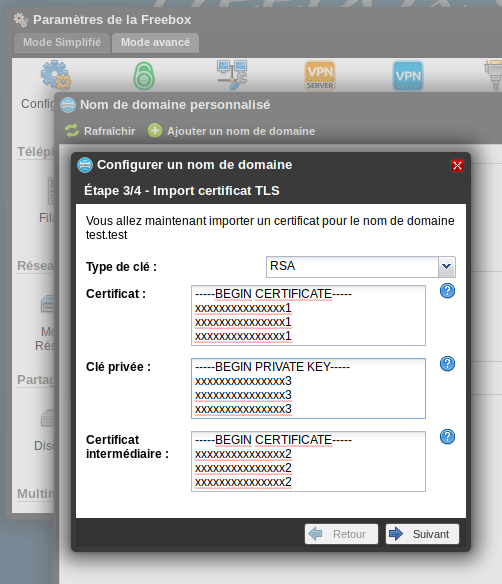
Maintenant, plutôt que de vous connecter à votre freebox avec mafreebox.feebox.fr, vous pouvez passer par votre nom de domaine et le port choisi dans la configuration de la FreeBox ; du genre machin.truc:54321 (même sans taper https:// vous devez tomber sur la connexion sécurisée)
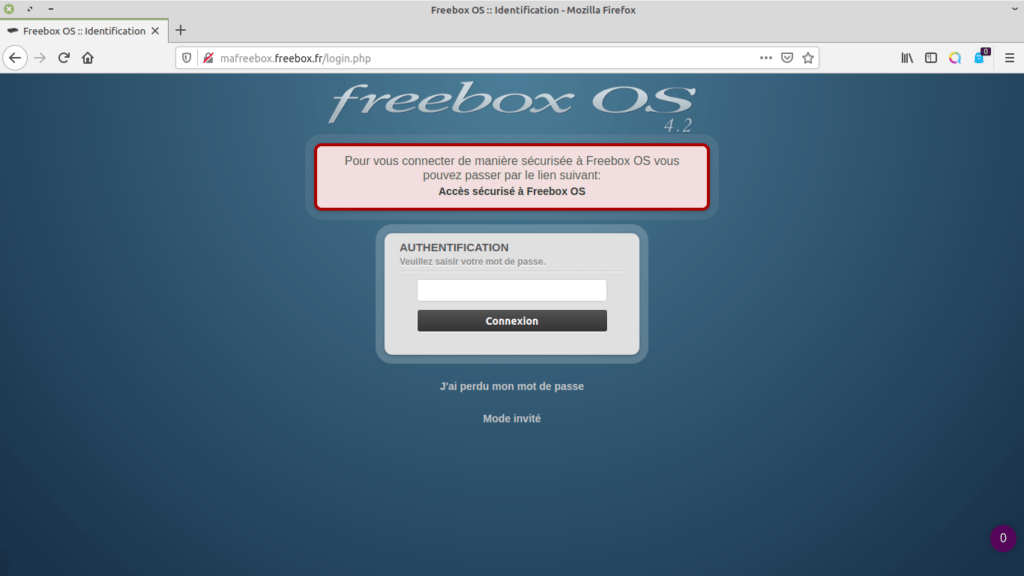
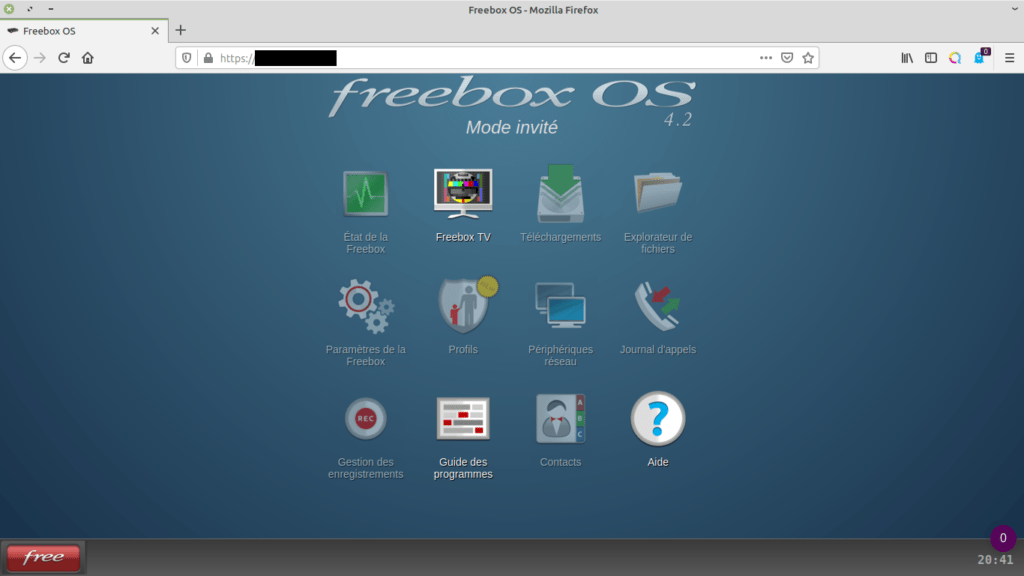
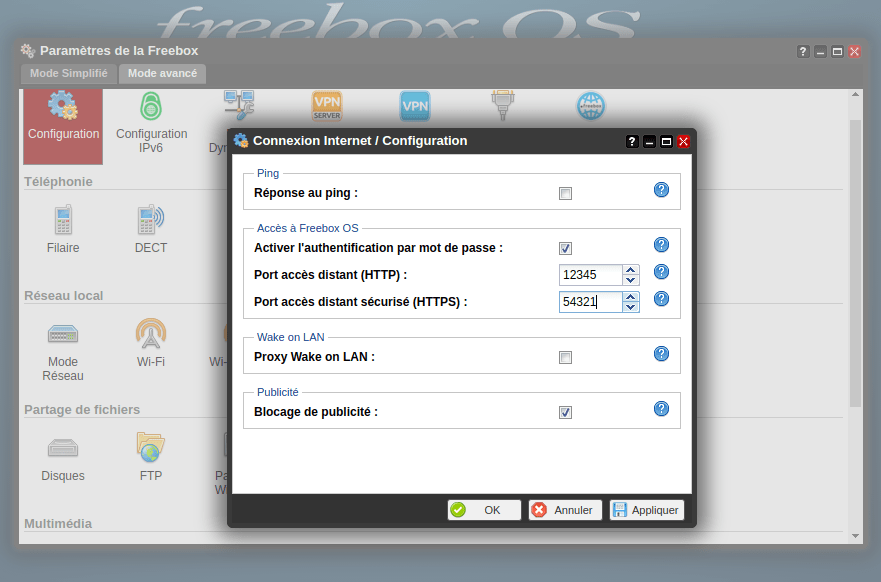
Rétroliens : Importer son certificat Let’sEncrypt dans son ESXI - TREVILLY.COM